轻松搞定!WPS 文字页面上下居中设置秘籍
在日常办公中,WPS 软件的使用频率极高,如何让文字在页面上实现上下居中的效果,是很多用户关心的问题,就为您详细介绍 WPS 设置文字在页面上上下等距的方法。
要实现文字在页面的上下居中,我们得先明确操作的基础步骤,打开 WPS 文档,选中需要设置的文字内容,在菜单栏中找到“页面布局”选项,这是关键的一步。
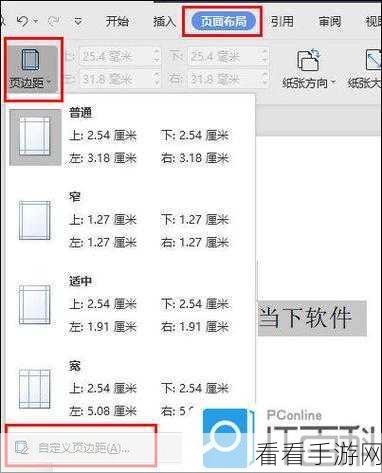
在“页面布局”中找到“页面设置”的小按钮,点击它会弹出一个设置窗口,在这个窗口中,有很多与页面排版相关的选项。
重点关注“版式”这一选项卡,在其中就能找到关于文字垂直对齐方式的设置,选择“居中”,这样就成功地让文字在页面上实现了上下居中。
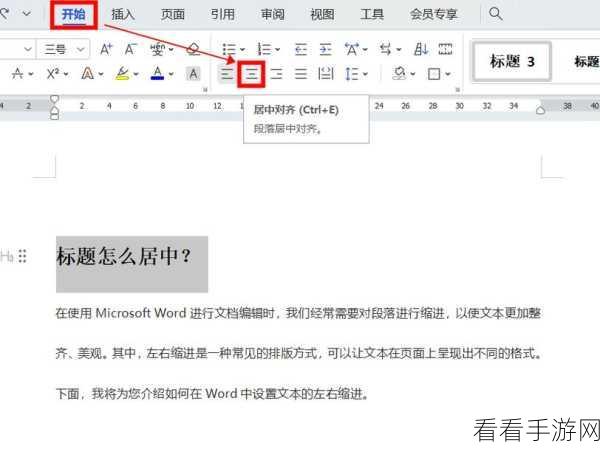
值得注意的是,不同版本的 WPS 可能在操作界面上会有细微的差别,但总体的操作逻辑是一致的,只要按照上述步骤,耐心寻找对应的选项,就一定能实现文字的上下居中效果。
希望以上的攻略能帮助您在使用 WPS 时更加得心应手,提高办公效率。
参考来源:WPS 软件官方帮助文档及个人实际操作经验总结。
